Efectuarea de teme GfxBoot
Tema GfxBoot este un nou design grafic al meniului de boot Grub4Dos
(și nu numai), care a venit să înlocuiască Splashimage.
Pentru funcționarea corectă, versiunea Grub4Dos nu este mai mică de 0.4.4
Arată mult mai frumos, pentru că acum puteți folosi o imagine plină ca fundal.
Toate acțiunile descrise au fost efectuate în Win XP
Aici vom descrie cum să creați o temă GfxBoot în funcție de preferințele dvs., și anume cum să modificați imaginea de fond a descărcării, culoarea textului, cursorul etc.
Fișierele tematice se află în arhiva cpio, iar fișierul tematic este un fișier binar, astfel încât să faceți orice schimbare de care aveți nevoie pentru a compila Gfxboot - tema din nou din fișierele sursă (codurile)
Descrieți pe scurt una dintre opțiunile care utilizează sursa
gfxboot-3.3-personalizat. (2,4 Mb)
Descărcați această arhivă și despachetați-o, de exemplu, la rădăcina unității C: # 92;
(pentru confort)
Privind în interior, veți vedea o mulțime de fișiere, mai întâi de toate ne interesează fișierele gfxboot.cfg și back.jpg
Pune-ți imaginea
Fișierul back.jpg este o imagine în formatul 1024x768x24b jpeg 1.1.
Imaginea poate fi schimbată în orice doriți, redenumiți-o back.jpg și plasându-o în directorul de fișiere sursă
(cu înlocuirea în mod natural a vechiului)
Nu uitați că formatul trebuie să fie jpeg 1.1, nu 2.0 sau Progressive.
Puteți salva fotografia în jpeg 1.1 folosind GIMP 2.6.6 și ACD Vezi 3.2
(sau mai mare)
GIMP. dacă salvați imaginea în jpeg cu setările implicite, veți obține exact ceea ce aveți nevoie.
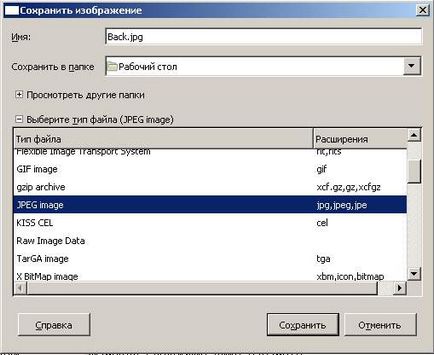
ACD Vezi. dacă faceți clic dreapta pe imagine și selectați "Convertire" din meniul contextual, selectarea elementului JPG vă permite să convertiți imaginea și va fi utilizabilă ulterior.
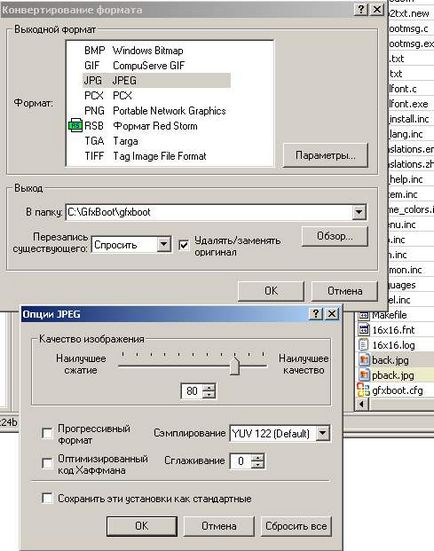
Modificați culorile elementelor și ale elementului de meniu
Pentru a face modificările rămase, vom edita fișierul gfxboot.cfg. schimbând câțiva dintre următorii parametri:
boot_show (implicit: 0)
Dacă puneți 1, va fi afișată opțiunea "Boot Options".
Grub4dos nu folosește această opțiune, deci este mai bine să nu o afișați.
xmenu_hide_current (implicit: 0)
Setați 1, Ascundeți poziția curentă selectată (puteți lăsa-o singură).
menu_start_x. menu_start_y
Element de meniu. Dacă indicăm după aceste două puncte = 150. atunci blocul cu elementele din meniul de pornire se va accesa cu crawlere din marginea superioară din stânga a ecranului, așa cum este arătat mai jos în imagine:
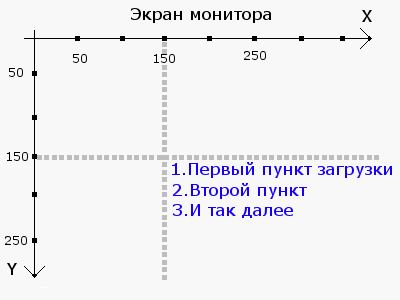
Cu ajutorul acestor parametri, puteți muta un bloc de text oriunde pe ecran.
menu_max_entries (implicit: 20)
Numărul de puncte de încărcare. Dacă aveți mai mult de 20 de ani sau reduceți parametrul, lista va funcționa cu defilare.
menu_bar_min_width
Lungimea minimă a cursorului.
menu_text_normal
Culoarea textului elementelor de încărcare, utilizați codurile RGB, de exemplu: 0xffffff.
Codurile RGB pot fi generate în GIMP e:
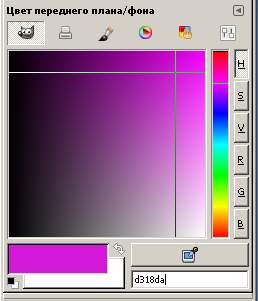
Acesta este un fragment din fereastra programului, selectați culoarea și se afișează codul din partea de jos.
menu_text_select
Culoarea textului selectat de cursor
boot_text_options
Culoarea cursorului în opțiuni suplimentare de descărcare
boot_text_normal
Descărcați culoarea textului opțiunilor
infobox_bg
Informații despre câmp
infobox_text_normal
Culoarea textului câmpului de informații
menu_bar_color
Culoarea cursorului
hide_reboot (implicit: 0)
Setarea 1, butonul de resetare dispare (F9)
hide_poweroff (implicit: 0)
Setarea 1, butonul de oprire (F10) dispare.
disable_num_key (implicit: 0)
Această opțiune vă permite să selectați elementele de încărcare apăsând tasta corespunzătoare, de exemplu apăsând "1" selectați primul element de descărcare. Dacă nu aveți nevoie de ea, puneți în siguranță 1.
hide_help (implicit: 0)
Vom pune 1, vom rămâne fără posibilitatea unui apel de ajutor (F1), este destul de posibil să trecem prin
hide_lang (implicit: 0)
Am pus 1, ascundem butonul de alegere a limbii (F2)
custom_width. custom_height. custom_depth
Rezoluția implicită este 800x600x16, dacă doriți să realizați o imagine mai mare,
faceți acest lucru ca un exemplu:
custom_width = 1024
custom_height = 768
custom_depth = 16
Parametrii selectați trebuie să fie susținuți de BIOS.
panel_normal
Culoarea anteturilor în Ajutor și ajutorul pentru puncte
PANEL_TITLE
Culoarea textului afișat pentru tastele funcționale (Fn)
Colectăm și instalează
Acum că imaginea a fost înlocuită și toate setările din fișierul de configurare au fost făcute, trebuie să compilați (colectați) fișierul de temă.
Pentru aceasta, utilizați pachetul msys. (28,9 Mb)
După aceasta, găsim fișierul message_en în dosarul GfxBoot. aceasta este noua temă GfxBoot.
Puteți să redenumiți fișierul, să vă dați numele și să îl comprimați opțional în arhiva GZ (se poate face arhivatorul 7z)
în fișierul Menu.lst (în partea superioară) pe care îl înregistram -
gfxmenu (hd0,0) / boot / gfx / topic name.gz
Pentru ca timerul să funcționeze corect, plasați linia de timp de expirare deasupra liniei de start a subiectului, după cum urmează:
timeout = 30
implicit 0
gfxmenu (hd0,0) / boot / gfx / topic name.gz
Pentru ca scrisorile ruse să fie afișate corect, salvați fișierele * .lst în format UTF-8 (în Notepad - File # 92; Save as., Etc.)
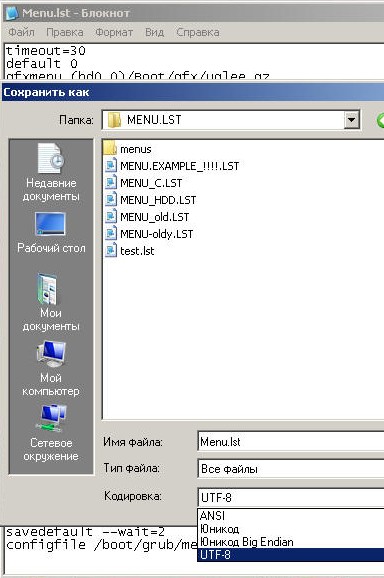
Multe mulțumiri tuturor celor care au lucrat la studiul subiectelor GfxBoot și au împărtășit cunoștințele lor pe forum în subiectele -
Themesgfxboot și fontul rusesc în Grub4Dos
Vă prezentăm atenția surselor de gfxboot de la Alser
Aceste surse sunt optimizate pentru a reduce "greutatea" subiectului finit.
Următoarele elemente au fost eliminate:
1. Tot ceea ce se referă numai la boot de pe discul de instalare OpenSUSE.
2. Opțiuni de descărcare, ajutor pe F1, selectați limba prin F2, reporniți și opriți cu F9 și F10.
3. Localizarea.
4. Fișiere de mesaje, inscripții pe butoane. Deoarece rămâne doar o singură casetă de dialog de tranziție la încărcătorul de text, textele acestui mesaj și două butoane sunt adăugate direct în cod (firește, în limba rusă).
5. Pinguinii.
Timerul a fost modificat ușor.
De asemenea, puteți veni în fonturi de la Rusmisterr
Puteți găsi temele bootabile aici.
Întrebări pe forum - Themesgfxboot